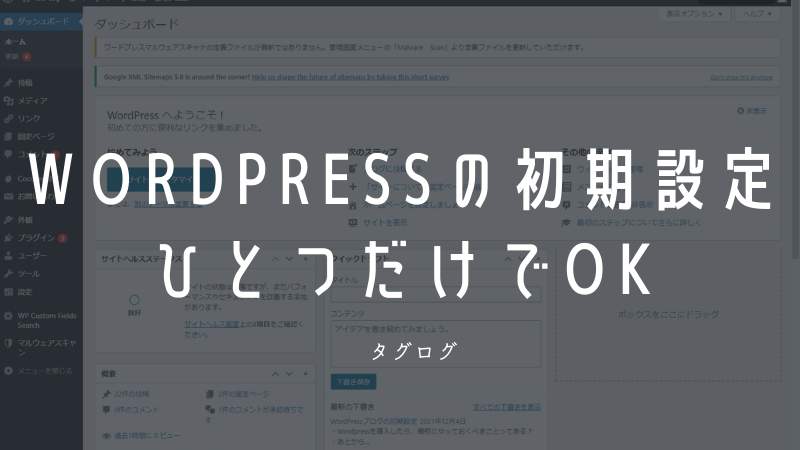・Wordpressを導入したら、最初にやっておくべきことってある?
・あとから変更できない設定とか、あとからの変更がめんどうな設定ってある?
・あと、余裕があればやっておいたほうがいい設定は何?
こんにちは!タグログのスミダです。
WordPressを初めて導入したときって、もうブログを書きたい気持ちが高ぶってますよね!
でも、いったん、落ち着いて。
ブログを書いていく「前」に、必ずやっておくべきことがあります。
この話って、他のいろんなサイトでも話されてる内容なので、
わざわざ僕が書かなくてもいいよな~
なんて思ってたんですが。
いろいろ見ていると、しなくていいことまで「必須」とか言ってたり、ちょっと違うんじゃないかな~と思ったので、スタバのココア(クリームとチョコソース追加)を相棒にカキカキしていきたいと思います。


あま~い
初期設定に時間をかけてはいけない理由

僕は基本的に、
あとから簡単に変更できることは、あとまわしにしようぜ!
ってスタンスです。
他の記事でも言ってますが、ブログで本当に大切なのは、続けることです。
だから、Wordpressのややこしい初期設定なんかに時間をかけないで欲しいんです。
WordPressを導入してやる気MAXになっている今こそ、ブログを書き始めるタイミングなんです。
記事がどんどん増えてくると、間違いなく壁にぶち当たります。

むしろ、最初の3記事とかで「ちょっと、しんどいぞ」とか思っちゃう人もいます。
そのときに、あとまわしにしていたWordpressの設定をやって気分転換でもしようじゃないか、ってことです。
WordPressの設定やカスタマイズって、正直奥が深すぎて、やろうと思えば何時間でも、何日でも、何ヶ月でも余裕で時間をかけられます。
中身スカスカなブログで設定ばかりこだわっても何も生まれないし、とにかく1秒でも早く記事を書いたほうが絶対にブログの成長は早くなります。
極論、ブログのタイトルやカテゴリ設定、デザインのカスタマイズなども、
あとからで全然OK。
初心者は特に、ブログの全体像なんて絶対に見えませんから、むしろ10記事とか20記事とか書いて初めて「こんなタイトルにしようかな~」「このカテゴリ得意かも」みたいなことが見えてきます。それから、ゆっくり考えて変更していけばいいんです。

僕の場合、めちゃくちゃ気合いを入れて考えたタイトルも、次の日に「やっぱ変えよっかな~」って思うこともよくあります。笑
だから、まずは書いてみる。それから、じっくり自分だけのWordpressを作っていこうよ。ってことです。
「魔王討伐のためには最初の村でしか手に入らないアイテムをゲットしないといけなかった!でももう最初の村は魔王軍に破壊されて、なくなってしまった!」
なんてことにはならないので、気楽にいきましょう。
ただし、ひとつだけ最初にやっておくべきことがあります。
ほとんどの設定はあとからでも余裕で変更できますが、ソイツだけは最初にやっておかないと、あとから変更するのが超めんどくさいんです。
今日はこれだけやっちゃって、今すぐ記事を書き始めましょう。
必須項目「URLの設定」
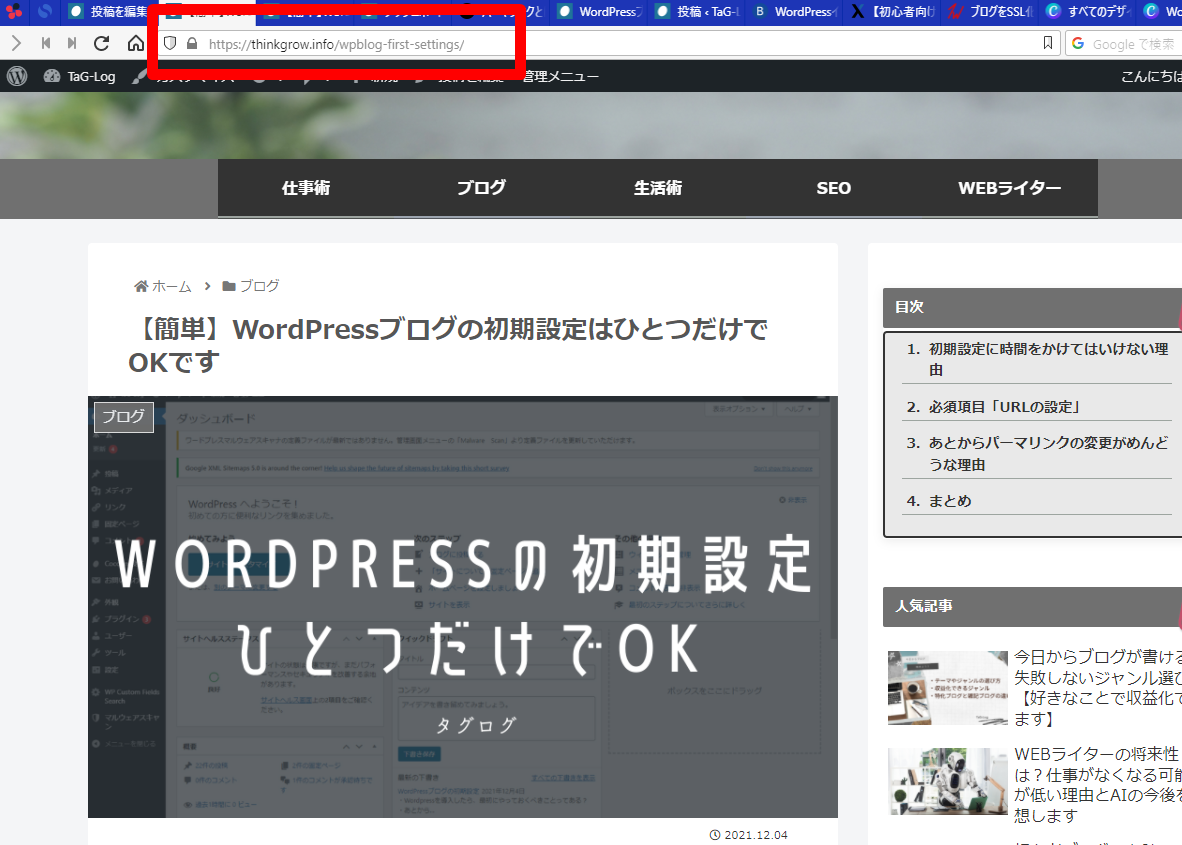
WordPressの初期設定で必須なのは「URLの設定」だけです。
URLとは、
「https://thinkgrow.info/blog-start/」
こんな感じの、WEBページの場所を示すためのアドレスみたいなものです。
各記事ごとにURLが決まっていて、ブラウザに入力するとページが開きます。
WordPressの初期設定で必要なURL設定は次の2つ。
・「http」から「https」への変更(SSL化)
・各記事のURLの決め方(パーマリンク)
それぞれの設定の解説と、手順を解説していきます。
「http」から「https」への変更(SSL化)
SSLは、WEBにおける暗号化セキュリティのことです。超ザックリな説明ですが、それくらいの理解で十分です。
URLが「http」はデータが素通りでちょっと危険。
URLが「https」はデータが暗号化されて、個人情報なんかが抜き取られる心配がなく安心。
ということ。
今はSSL化するのが常識になっているので、これは絶対にやっておきましょう。
やることは2つ。
SSL化に必要な手順
・サーバーでSSL化の設定
・WordpressでURLの設定
サーバーでは、
- 自動的にSSL化してくれるパターン
- 手動でSSL化するパターン
があって、たとえば僕が使っているエックスサーバーだと、ワンクリックでSSL化できます。

サーバーによっては自動でSSL化されていることもあるので、レンタルサーバーのホームページにアクセスして確認してみましょう。
ここでは、エックスサーバーを例にSSL化の手順をまとめます。
サーバーでのSSL化設定
・サーバーパネルにログインし、「SSL設定」をクリック
・「独自SSL設定追加」をクリック
・設定するドメインを選択し、「確認画面へ進む」をクリック
※CSR情報のチェック欄はそのままでOKです
・「追加する」をクリック
SSL化は1時間ほどかかることもあるので、サイトがちゃんと表示されていなくても、慌てずに待ちましょう。
サーバーでSSL化設定をしたら、Wordpressの設定も変更する必要があります。
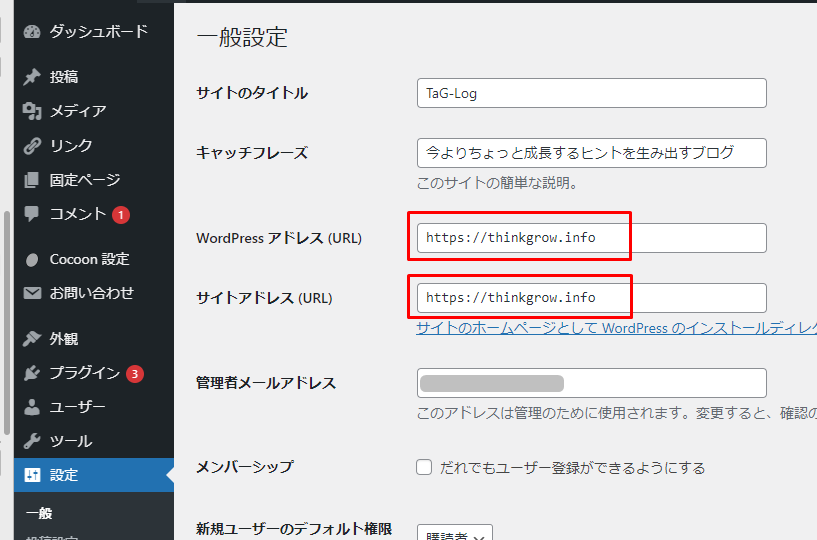
WordPressでのURL設定
・「設定」⇒「一般」をクリック
・URL(2ヶ所)の「http」を「https」に変更する
・「変更を保存」をクリック
・Wordpressにログインし直す
「変更を保存」をクリックすると、おそらく自動的にWordpressからログアウトさせられるので、再ログインできれば無事完了です。
各記事のURLの決め方(パーマリンク)
次に、パーマリンクの設定です。
各記事は固有のURLを持ちますが、それぞれどのようなルールでURLを割り当てていくかを決めます。
パーマリンクの設定
・「設定」⇒「パーマリンク」をクリック
・好きなタイプにチェックを入れる
・「変更を保存」をクリック
これで完了ですが、問題はどのタイプにするか。
結論を言うと、「投稿名」でOK。
数字は読者にとってわかりづらいですし、日付が入ってしまうと、どれだけ記事を更新していってもURLから古臭さがでてしまう。
カテゴリやタグが入っていると、途中で変更したときにURLまで変わってしまうので良くないです。
極論、何でもOKなんですが(笑)、途中でURLが変わるといろいろと面倒なことがあるので、最初に「投稿名」としておいたほうが何かと便利です。
これは僕の持論ですが、同じようにしている人は多いと思います。
ちなみに「投稿名」にチェックを入れた場合、記事ごとに自分で好きなURLを決められます。
たとえばこの記事であれば、パーマリンクを「wpblog-first-settings」としておいたので、
全体のURLは「https://thinkgrow.info/wpblog-first-settings」となります。
パーマリンクの違いによってSEOに差が出ることはないので、長くても短くても、ぐちゃぐちゃでもまったく問題ありません。

ア◯ゾンのURLなんて超長いよね。笑
僕が言いたいのは、
- 自分や読者が見たときにわかりやすいほうがいいよね。
- 途中でURLが変わっちゃうようなパーマリンクは良くないよね。
ってことです。
あとからパーマリンクの変更がめんどうな理由

よほど大きなブログになってからタイトルを変えるのはさすがに影響ありますが、ブログを立ち上げてから最初の数ヶ月であれば、実はほとんど影響はありません。
さっきも言いましたが、そんなことで頭を悩ませるより、設定なんてすっ飛ばして、1つでも多くの記事を書いたほうがブログのためになります。
その他の設定やデザインも同じ。
でも、URLだけはちょっと違います。
パーマリンクを途中で変更すると、記事ごとのURLが変わっちゃうってことです。
URLが変わると、
- 蓄積されてきたSEOパワーがリセットされる
- 内部リンクを貼り替えなきゃいけない
- 外部リンクが機能しなくなる
などなど、いろんなデメリットがあります。
たとえば、何かの記事が誰かに見られて、SNSでシェアされたり、ブログで紹介されたとしても、URLが変わってしまうとリンクが機能しなくなります。
また、Googleは時間をかけて各記事を評価していきますが、URLが変わることでその評価もリセットされることになります。(「リダイレクト」という技でどうにかすることもできますが。)
さらに、自分で別の記事に貼り付けた内部リンクも機能しなくなるので、また新しいURLに変更していかなくてはいけません。
どれもこれも何とかなるっちゃなるんですが、ちゃんと対処するとかなりめんどうなので、URLの設定だけは、できれば最初にやっておきましょう!ってことです。
まとめ
WordPressの初期設定、大事なのはURL設定だけです。
サイトタイトルとキャッチフレーズ
メールアドレスの設定
タイムゾーンの設定
投稿設定
ホームページの表示の設定
ディスカッション設定
メディア設定
その他の設定も、並べるといろいろありますが、こんなのは後回しでOKです。
まずはブログ全体のテーマ(何について書くか)を決め、記事のテーマを決め、とにかく書き始めることが大事!
設定なんてあとからいくらでも変えたい!って出てくるので、最初はあまり気にしなくても良いです。